この記事では、職場または学校のメール アカウントをまだ持っていなくても、Microsoft 365 で動作するアカウントをまだ持っていない場合に、Power BI サービスにサインアップする別の方法について説明します。
個人用メール アドレスを使用して Power BI にサインアップすることはできません。 引き続き、Office 365 または Microsoft 365 試用版で Power BI と Fabric を試すことができます。 サインアップ プロセス中に、"onmicrosoft" メール職場アカウントを作成します。 その新しい職場アカウントを使用して Power BI サービスにサインアップし、Fabric Free または Power BI Pro ライセンスを取得します。 Office 365 または Microsoft 365 の試用版をキャンセルした後でも、その職場アカウントを引き続き使用します。
注
Microsoft 365 無料試用版にサインアップするときは、クレジット カードまたはデビット カードを使用する必要があります。 無料試用期間が終了すると、試用版のサブスクリプションが自動的に有料サブスクリプションに変わります。 お客様のカードには、試用期間が終了するまで請求されません。 課金を希望しない場合は、30 日以内に試用をキャンセルしてください。
Microsoft 365 または Office 365 試用版にサインアップする
Microsoft 365 サイトでは、いつでも多くの試用版を利用できます。 [1 か月間無料で試す] ボタンを探します。
その後、Microsoft 365 Web サイトで Office 365 E5 試用版にサインアップします。 アカウントをまだお持ちでない場合は、新しい onmicrosoft 職場アカウントを作成する手順について説明します。
Office 365 E5 オプションで、[ 無料で試す] を選択します。
プロンプトに従って試用版を設定します。 職場以外のメール アドレスと学校以外のメール アドレスを入力し、[ 次へ>アカウントを設定する] を選択します。
![メール アドレスが機能しないというメッセージを示すスクリーンショット。[アカウントの設定] が強調表示されています。](media/service-admin-sign-up-power-bi-new-office-365-trial/power-bi-set-up-account.png)
サインアップ プロセスが完了すると、新しいユーザー名とドメイン ( pradtannak@yourcompany.onmicrosoft.comなど) が表示されます。 パスワードを作成し、[ 次へ] を選択します。
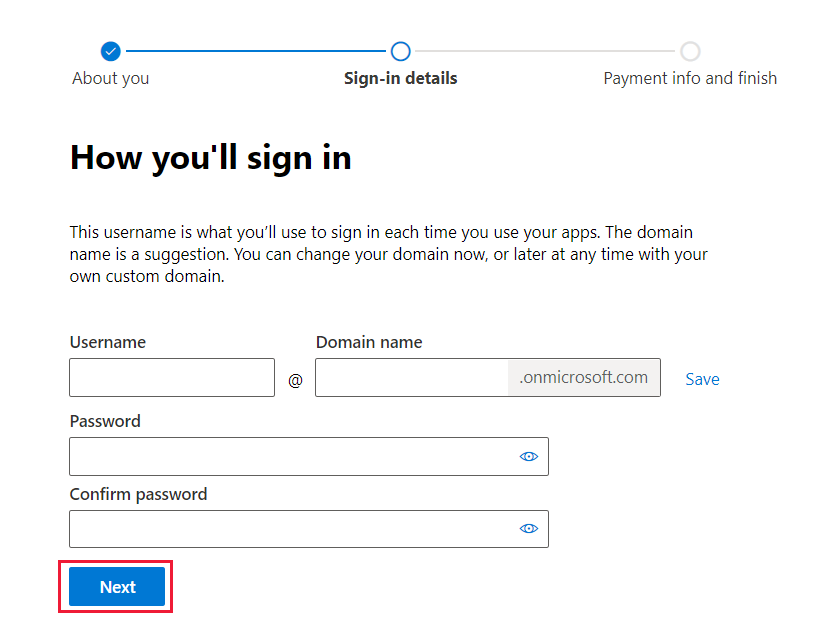
新しい onmicrosoft.com ビジネス アカウントを作成し、Office 365 の無料試用版を開始しました。 試用版には Power BI Pro が含まれています。
Power BI を試す別の方法は、Microsoft 365 の試用版にサインアップすることです。 サインアップ プロセス中に、onmicrosoft.com アカウントを作成します。 onmicrosoft.com アカウントを使用して、 個人として Power BI サービスの試用版にサインアップします。
重要な考慮事項
新しいアカウント資格情報でサインインするときに問題が発生した場合は、プライベート ブラウザー セッションを使用してみてください。
このサインアップ方法を使用すると、新しい組織テナントを作成し、テナントのユーザー管理者および課金管理者になります。 詳細については、「 Power BI 管理とは」を参照してください。 Microsoft 365 管理者ドキュメントで説明されているように、テナントに新しいユーザーを追加し、共有することができます。
この新しいビジネス アカウントでメールを使用する場合は、Outlook で新しいアカウントのメールを有効にします。 または、 Microsoft アカウントのサインイン ページ に移動し、メール アドレスとパスワードを入力して、onmicrosoft メールにアクセスすることもできます。 Microsoft 365 ポータルを使用し、[管理者] を選択してメールを更新するか、代替メール アドレスを追加します。
関連コンテンツ
- Microsoft 365 for Business サブスクリプションを試すまたは購入する
- Power BI 管理とは
- 組織内の Power BI ライセンス
- 個人として Power BI にサインアップする
他に質問はありますか? Power BI コミュニティに質問する